Eine Datei mit einer M4R Dateivergrößerung ist z.B. eine iTunes Ringtone Datei. Sie kann erstellt und auf dem iPhone ausgetauscht werden, mit dem Hintergrund, Klingeltöne zu erstellen. Eigene iTunes Ringtone Dateien im M4R Format sind in Wirklichkeit nur .M4A Dateien, die in .M4R umbenannt wurden. Die Dateierweiterungen sind nur anders, um die andere Nutzung darzustellen. Das M4R Format kann mit verschiedenen Methoden in MP3 konvertiert werden. Zwei davon, iTunes und UniConverter, werden hier näher betrachtet:
- Teil 1. Anleitung zum Konvertieren von M4R in MP3 mit iTunes
- Teil 2. Die einfachste Lösung zum Konvertieren von M4R in MP3
- Teil 3. Optionaler Online M4R in MP3 Konverter
Teil 1. Anleitung zum Konvertieren von M4R in MP3 mit iTunes
Schritt 1: Zunächst finden Sie die M4R Datei auf Ihrem Computer und ändern die Erweiterung von M4R zu M4A. Dann öffnen Sie die iTunes Präferenzen.
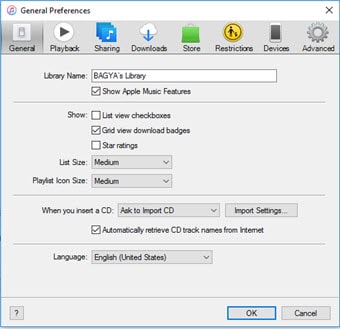
Schritt 2: Klicken Sie auf die Import-Einstellungen im Hauptmenü und wählen den MP3 Encoder aus der Liste des Import-Menüs. Legen Sie das Qualitätslevel fest und klicken auf OK in beiden geöffneten Fenstern.
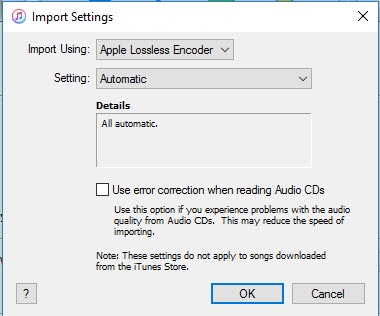
Schritt 3: Rechtsklicken Sie auf die Melodie in Ihrer iTunes Mediathek, statt in der Töne-Mediathek und wählen MP3 Version erstellen.
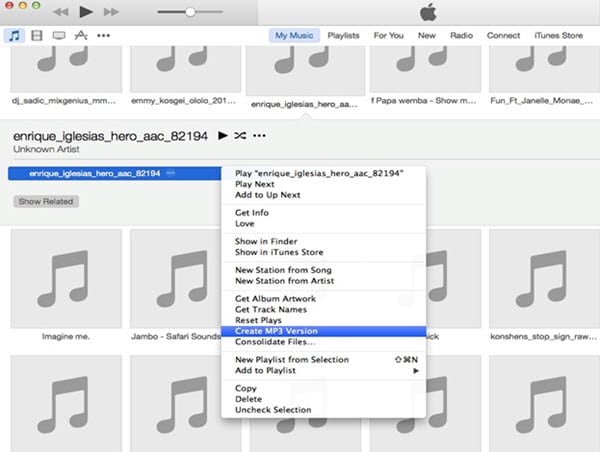
Teil 2. Die einfachste Lösung zum Konvertieren von M4R in MP3
Um die komplizierten Schritte mit iTunes zu vermeiden, ist der UniConverter die beste Wahl, denn er hat einfach zu nutzende Funktionen zum Konvertieren von Videos und Audio.
Hauptfunktionen des UniConverter - der beste Videokonverter
- Der Konverter ist bekannt für seine über 150 Funktionen, die alle sehr verlässlich und nützlich sind.
- Wenn Sie Videoaufnahmen haben, die Sie auf keinen Fall verlieren möchten, dann sichern Sie sie mit dem Konverter und duplizieren sie auf eine DVD, so wie es Ihnen passt.
- Die Bild- und Audioqualität bleibt erhalten, denn die Medienaufnahmen bleiben unberührt, es wird nur die Erweiterung verändert.
- Es gibt verschiedene Wege, Ihre Videoreports mit diesem Programm zu verarbeiten.
- Der Konverter garantiert außerdem einen klaren Austausch mit web-basierten Systemadministrationen, wie Facebook und Instagram.
- Damit können Sie die besten Videoänderungen vornehmen, von Programmieren über Konvertieren von Video/Audio für jedes Setup auf Windows 10/8/7/XP/Vista und macOS 10.13, 10.12, 10.11, 10.10, 10.9, 10.8 und 10.7.
Wie man M4R in MP3 mit dem UniConverter konvertiert
Schritt 1: Konverter starten und Videodateien importieren
Sie können die Videos direkt in das Programm ziehen. Sobald Ihre Datei erfolgreich hochgeladen wurde, sehen Sie sie im Programmfenster.

Schritt 2: Ausgabeformat wählen
Wählen Sie aus 1000+ möglichen Video- und Audiogruppen. Um zu garantieren, dass Ihre Projekte immer gleich perfekt werden und auf jeden Fall kompatibel mit all Ihren Geräten sind, sollten Sie am besten die optimierten Voreinstellungen für Konvertierungen und Bearbeitungen auswählen.
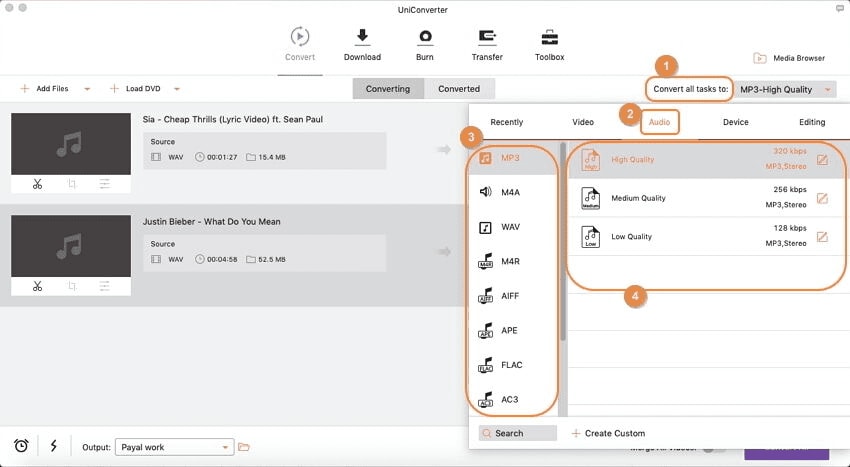
Schritt 3: Videos konvertieren
Wählen Sie aus, wo Ihre gerade bearbeitete Datei gespeichert werden soll, um sie später leicht wiederfinden zu können. Dann sind Sie bereit, Ihre Datei umzuwandeln. Um dies zu tun, klicken Sie auf den "Konvertieren" Button unten im Bild.

Teil 3. Optionaler Online M4R in MP3 Konverter
Wenn Sie M4R in MP3 konvertieren möchten, ohne dafür ein Programm auf Ihrem Desktop installieren zu müssen, versuchen Sie es einfach mit diesem kostenlosen Online M4R in MP3 Konverter:
Hinweis: Das Online Tool kann keine "https" verarbeiten, also wenn der Inhalt unten nicht angezeigt wird, klicken Sie manuell auf das "Schild" Icon rechts neben der Browser-Adressleiste, um das Script zu laden. Dies ist sicher und hat keine Auswirkungen auf Ihre Daten oder Ihren Computer.
